FreeCAD 文字列形状の作成
-
概要
動作 入力された文字列から形状を作成します。 アイコン ショートカットキー S,S メニュー [Draft]-[Shape from text...] ワークベンチ ドラフトワークベンチ、建築 -
使用方法
-
まず準備としてフォントファイルを用意します。使用可能なフォントファイル形式は.ttf、.pfd、.otfの3種類です。
OSがWindowsの場合、スタートメニューの[コントロールパネル]-[フォント]でインストール済みのフォントを確認できます。ここではWindowsにインストールされている「Times New Roman」を使用します。
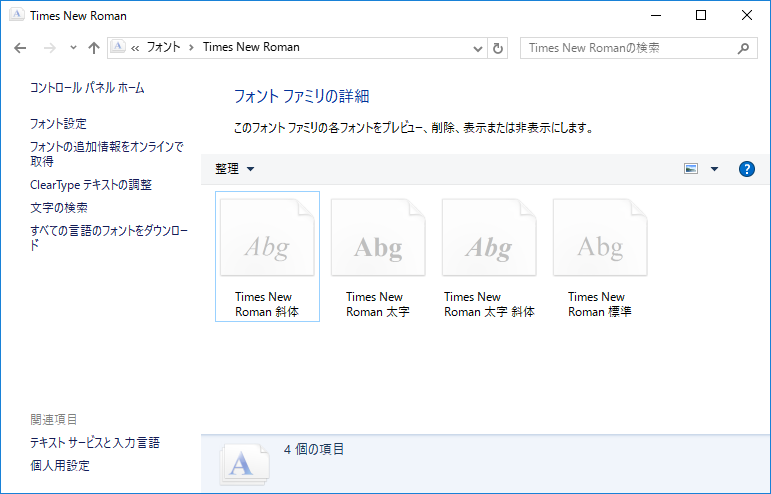
以下の4ファイルを適当な作業用フォルダにコピーします。
- Times New Roman 標準(times.ttf)
- Times New Roman 斜体(timesi.ttf)
- Times New Roman 太字(timesbd.ttf)
- Times New Roman 太字 斜体(timesbi.ttf)
シェイプストリング
を選択して文字列の作成を開始します。
-
まず文字列の位置を入力します。数値を入力し、TABキーで次の入力ボックスへ移動します。Global X、Global Y、Global Z全ての座標を入力したらで次へ進みます。
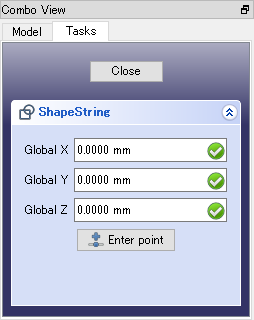
3Dビューをマウスクリックすることでも入力可能です。
-
形状として作成する文字列を入力します。Enterキーで次へ進みます。
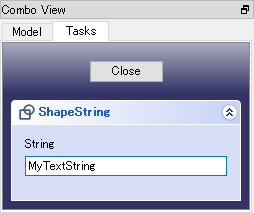
-
文字列サイズ(高さ)を入力します。Enterキーで次へ進みます。
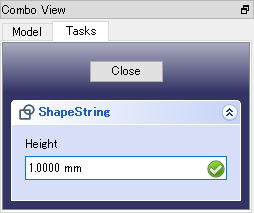
-
文字間隔を入力します。Enterキーで次へ進みます。
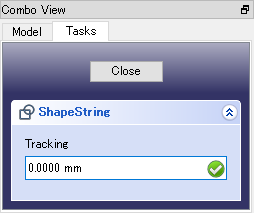
-
使用するフォントファイルを指定します。準備しておいたTimes New Romanのフォントファイル「times.ttf」を指定します。
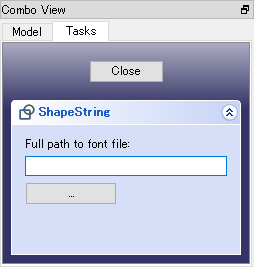
以上を行うと3Dビューに文字列形状が表示されます。
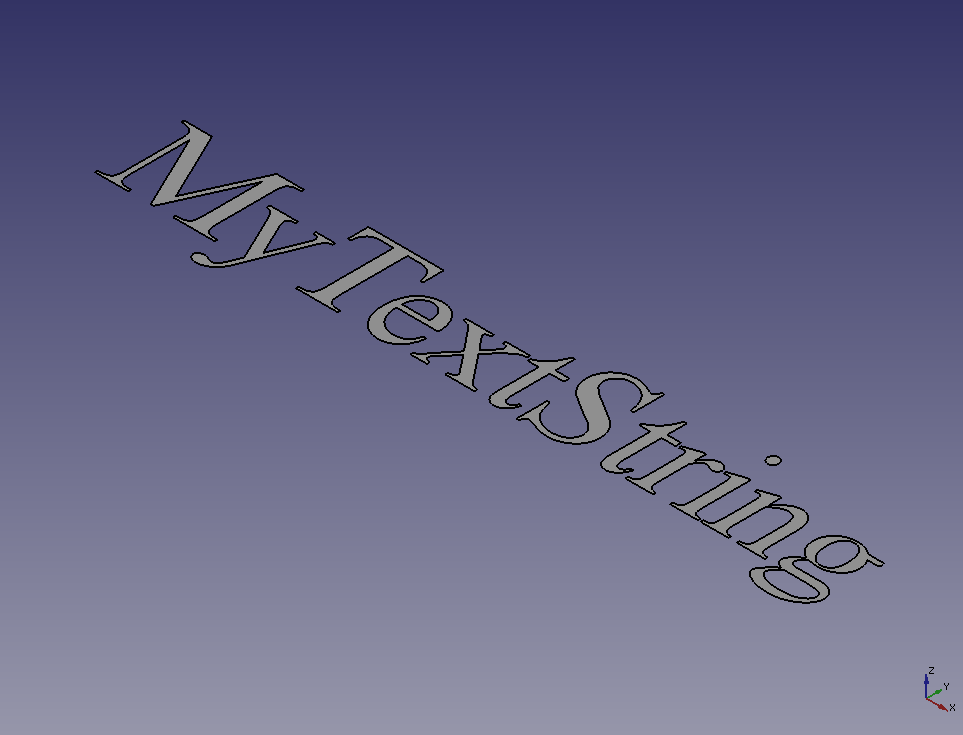
モデルツリー上で文字列形状を選択し、コンボビューのデータ・タブ上で値を変更することで文字列、文字の大きさ、文字間隔などを変更できます。
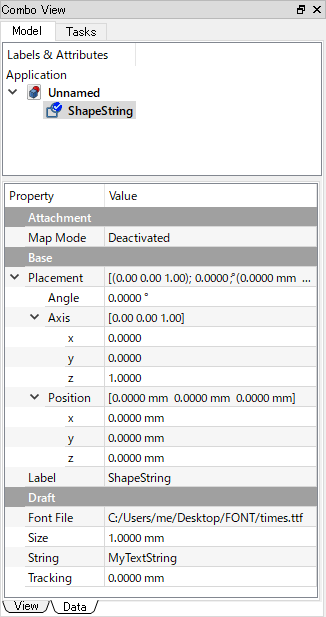
文字列形状に固有のプロパティーは以下のとおりです。
文字列形状のプロパティー プロパティー 意味 Font File 使用するフォントファイル Size 文字の大きさ String 文字列 Tracking 文字間隔
-
-
注意点
なし
-
参照
Draft_ShapeString